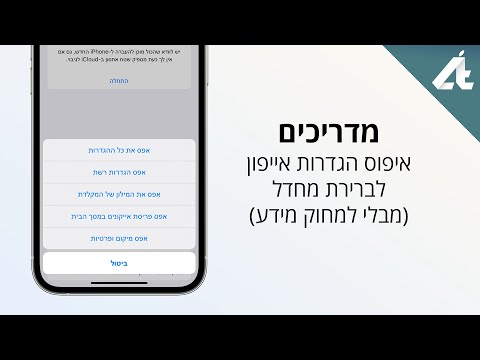WikiHow זה מלמד אותך כיצד לאפס את Apple Watch באופן היצרן, מה שיסיר את כל ההגדרות, האפליקציות והמידע מה- Apple Watch. אתה יכול לבצע תהליך זה הן מה- Apple Watch והן מהאייפון המסונכרן של Apple Watch. זכור כי איפוס ה- Apple Watch שלך מוחק את כל מה שיש כעת ב- Apple Watch.
צעדים
שיטה 1 מתוך 2: שימוש ב- Apple Watch

שלב 1. להעיר את Apple Watch שלך
הרם את פרק כף היד-או לחץ על אחד הלחצנים בצד ימין של מסך ה- Apple Watch והזן את קוד הסיסמה אם תתבקש.
אם עליך לאפס שעון Apple נעול ללא קוד הגישה שלו, החזק את לחצן ההפעלה עד להופעת התפריט, לחץ לחיצה על המסך למשך מספר שניות, הקש על מחק את כל התוכן וההגדרות בחלק העליון של המסך והקש על הירוק ✓ בפינה השמאלית התחתונה של המסך בכדי לאפס את Apple Watch.

שלב 2. לחץ על לחצן ההפעלה
הוא נמצא בצד ימין של מסך ה- Apple Watch, ממש מתחת לחוגה Digital Crown. פעולה זו תפתח את רשימת האפליקציות.

שלב 3. הקש על כל האפליקציות
אפשרות זו נמצאת בתחתית המסך. דף האפליקציה ייפתח.

שלב 4. מצא ופתח את אפליקציית ההגדרות
הקש על סמל אפליקציית ההגדרות, הדומה להילוך לבן על רקע אפור.

שלב 5. גלול מטה והקש על כללי
האפשרות הזו תמצא באמצע הדף.

שלב 6. גלול עד למטה והקש על אפס
הוא נמצא בתחתית ה כללי עמוד.

שלב 7. הקש על מחק את כל התוכן וההגדרות
זהו כפתור אפור בראש המסך.

שלב 8. הזן את קוד הסיסמה שלך
כשתתבקש, הקלד את קוד הסיסמה שבו אתה משתמש כדי לבטל את הנעילה של Apple Watch שלך.

שלב 9. גלול מטה והקש על מחק הכל
לחצן הטקסט האדום הזה נמצא בתחתית הדף. הקשה עליו תוביל את Apple Watch שלך להתחיל למחוק את עצמו.

שלב 10. המתן עד שהשעון יתאפס
זה יכול לקחת מספר דקות עד שה- Apple Watch מתאפס. בסיום, הוא יציג את מסך ההתקנה הראשונית.
לאחר ש- Apple Watch יסיים לאפס, תוכל להגדיר אותו מחדש אם תרצה
שיטה 2 מתוך 2: שימוש באייפון מזווג

שלב 1. פתח את אפליקציית Watch באייפון שלך
הקש על סמל אפליקציית Watch, הדומה לתצוגה צדדית בשחור-לבן של שעון Apple.

שלב 2. הקש על השעון שלי
זה בפינה השמאלית התחתונה של המסך.

שלב 3. גלול מטה והקש על כללי
האפשרות הזו תמצא בסמוך לאמצע הדף.

שלב 4. גלול עד למטה והקש על אפס
הוא נמצא בתחתית ה כללי עמוד.

שלב 5. הקש על מחק תוכן והגדרות של Apple Watch
אפשרות זו נמצאת בחלק העליון של אִתחוּל עמוד.

שלב 6. הקש על מחק את כל התוכן וההגדרות כאשר תתבקש
זוהי אפשרות טקסט אדום בתחתית המסך.

שלב 7. הקש על מחק את כל התוכן וההגדרות כאשר תתבקש שוב
אפשרות זו עם טקסט אדום תופיע בתחתית המסך.

שלב 8. הזן את סיסמת Apple ID שלך
בתיבת הטקסט שמופיעה, הקלד את הסיסמה שבה אתה משתמש כדי להיכנס לחשבון Apple שלך.

שלב 9. הקש על מחק
הוא בפינה השמאלית התחתונה של תיבת הטקסט. פעולה זו תוביל את Apple Watch המשויך שלך להתחיל לאפס את עצמו.

שלב 10. המתן עד שהשעון יתאפס
זה יכול לקחת מספר דקות עד שה- Apple Watch מתאפס. בסיום, הוא יציג את מסך ההתקנה הראשונית.
לאחר ש- Apple Watch יסיים לאפס, תוכל להגדיר אותו מחדש אם תרצה
טיפים
- אם אתה צריך להיכנס ל- Apple Watch שלך אך אינך זוכר את הסיסמה, נסה להשתמש באייפון שלך במקום זאת.
- איפוס היצרן של Apple Watch יסיר את קוד הסיסמה.
- Apple Watch שלך ייצור גיבוי זמני שבו תוכל להשתמש כדי לשחזר את ההגדרות והאפליקציות שלו לאחר מחיקת ה- Apple Watch שלך. זוהי דרך טובה לעקוף קוד סיסמה שנשכח, מכיוון שתוכל לשחזר את כל הנתונים שלך וליצור קוד גישה חדש מבלי לדעת את הקוד הישן.